Ha követed a lépéseket és vázlat blokkot készítesz velünk, a vázlat szerkesztésen belüli, haladó szintű tudással leszel gazdagabb. Képes leszel blokkokat létrehozni, szerkeszteni és a megfelelő kényszerek alkalmazásával mozgatni is őket.
Az alábbi videóban megmutatjuk egy Exkavátor karjainak leegyszerűsített, vázlat blokká alakított komponenseinek mozgását.
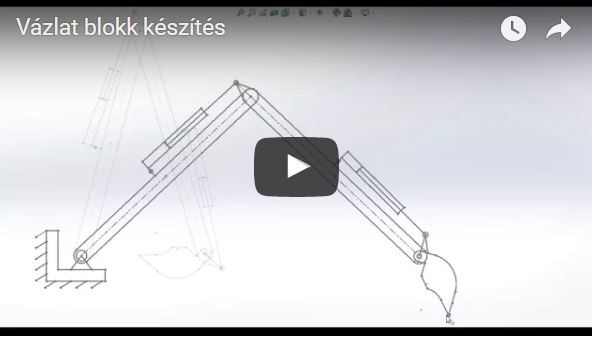 Lássuk hát, legfőképp mire is jó egy vázlat blokk:
Lássuk hát, legfőképp mire is jó egy vázlat blokk:
- A vázlaton belül gyorsan szerkeszthető, egyetlen elemként kezelhető vázlat blokkokat hozhatunk létre, amelyekben szereplő geometriáknak NEM kell teljesen meghatározottnak lenniük.
- Ezeket a blokkokat egymástól függetlenül kezelhetjük és relációkkal, vagy méretekkel kapcsolhatjuk egymáshoz.
- Ennek a funkciónak a segítségével gyorsan és könnyedén készíthetünk vázlat szerű előterveket is, illetve vizsgálhatunk egyszerű mozgásokat.
1. Vázlat készítés
Első lépésként létre hozunk egy új alkatrészt. A standard meglévő három sík közül kiválasztva egyet, vázlatkészítésbe kezdünk. Az eddigi ismereteink alapján, anélkül készítsük el a következőkben szereplő geometriákat, komponenseket, hogy azok teljesen meghatározottak lennének. Mindezen komponenseket egy vázlaton belül kell létre hozni és lehetőség szerint az origótól nem nagy távolságban, kötetlenül helyezzük el őket (a mintavideón egymás fölé, sorba lettek elhelyezve).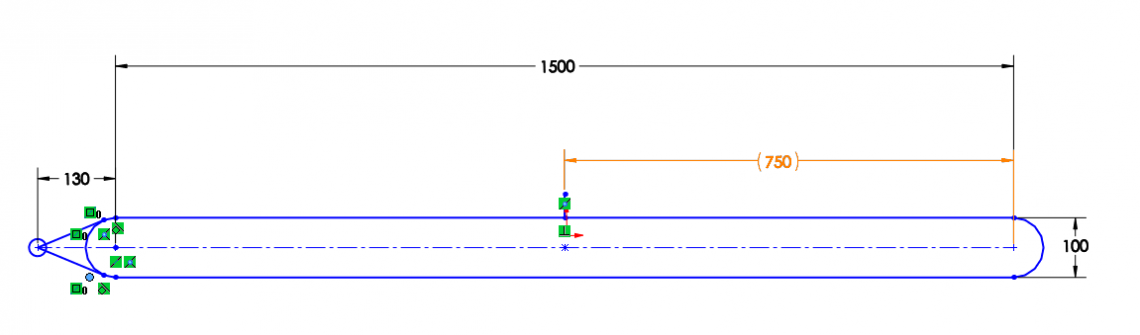
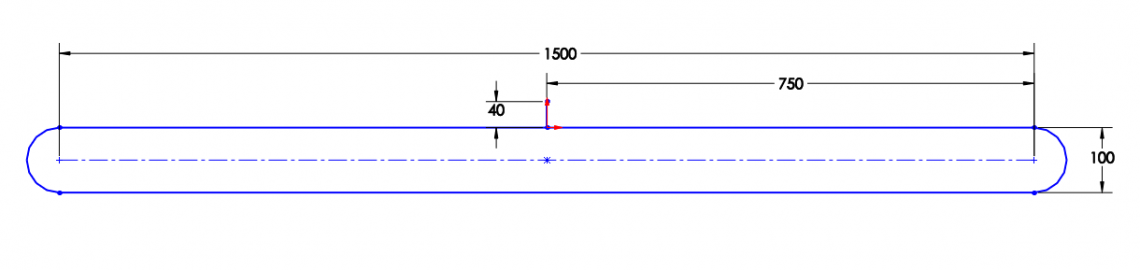
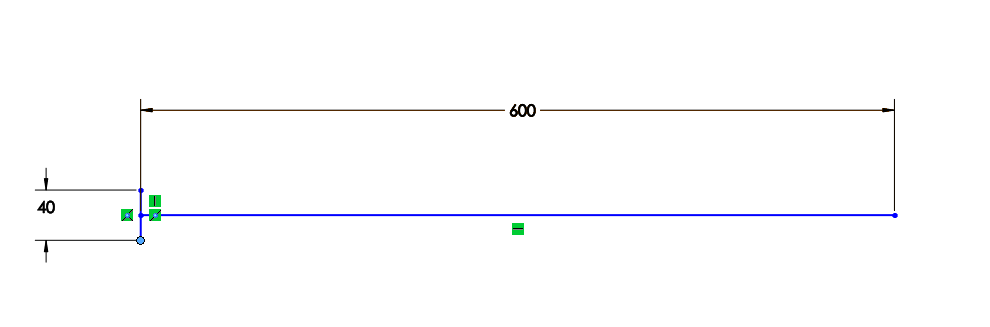
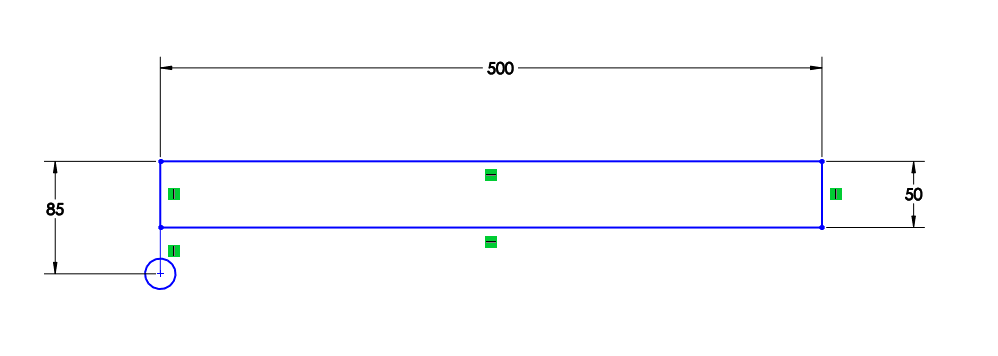
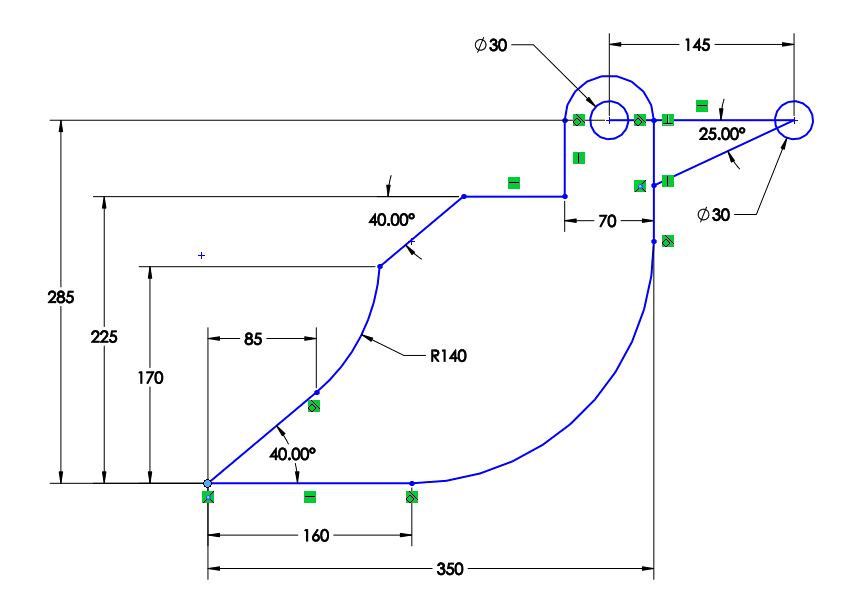
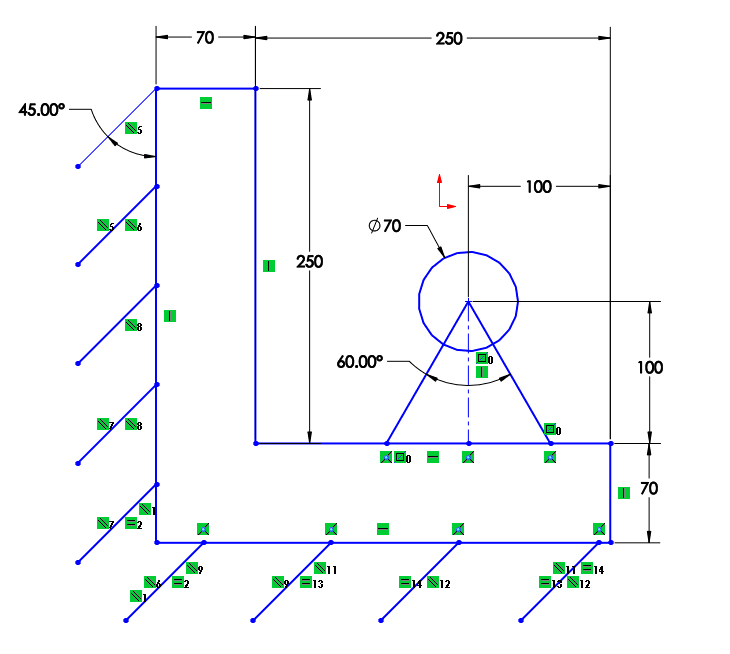 2. Blokkok létrehozása
2. Blokkok létrehozása
A Blokká alakítani kívánt elemeket jelöljük ki, majd a felugró helyi menüből válasszuk ki a Blokk készítés (Make Block) parancsot. Ez a funkció elérhető még az Eszközök>Blokkok>Készít (Tools>Blocks>Make) menü pont alatt is.
A parancs elfogadása után a program létrehoz egy önálló elemként kezelhető egységet, mely a műveleti fában a vázlat műveleten belül található meg.
Az alábbi videón a blokk létrehozása látható a már megrajzolt elemek egyikéből: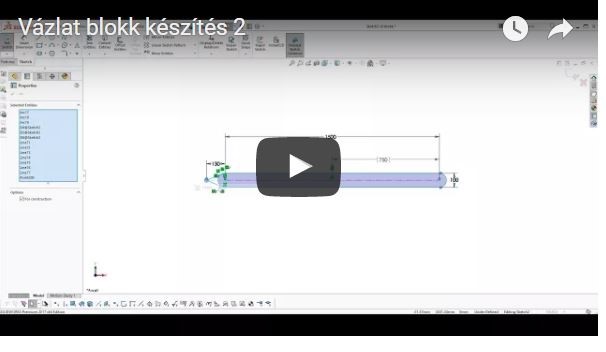 Abban az esetben, ha módosítani szeretnénk a már blokká alakított komponensek méretein, illetve geometriai tartalmán, azt a következőképpen tehetjük meg:
Abban az esetben, ha módosítani szeretnénk a már blokká alakított komponensek méretein, illetve geometriai tartalmán, azt a következőképpen tehetjük meg: Ha minden geometria és méret megfelelő, akkor a többi komponensnél is járjuk el hasonlóan, alakítsuk blokká a megmaradó 5 elemet is, amelynek következményeként 6 különálló egységünk lesz. Ezeket a lépéseket itt láthatod:
Ha minden geometria és méret megfelelő, akkor a többi komponensnél is járjuk el hasonlóan, alakítsuk blokká a megmaradó 5 elemet is, amelynek következményeként 6 különálló egységünk lesz. Ezeket a lépéseket itt láthatod: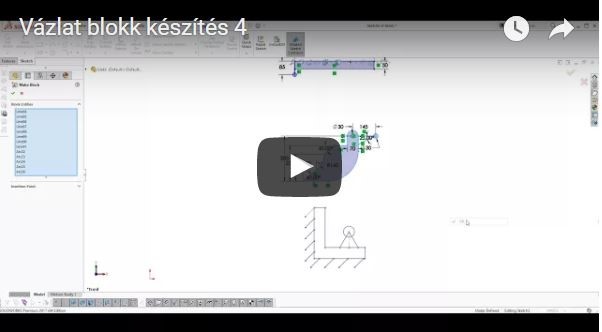
3. Blokkok összeállítása/össze kényszerezése
A hat különálló egységet kell összeállítanunk a megfelelő kényszerek használatával. Elsőként az Exkavátor alapját szimbolizáló elemet helyezzük az origóba és lássuk el egy tetszőleges vonalát horizontális, vagy vertikális kényszerrel. Egybeeső kényszer segítségével illesszük a karok közül az egyiket, az alapalkatrész forgópontjához, majd a második kart, az első kar második végpontjához. Ezeket és a további lépések itt láthatod: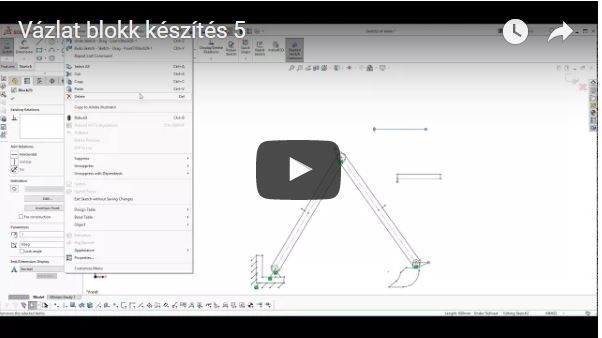 Ha sikerült összeállítanod, és a videón prezentált mozgásra bírnod vázlatod, ez esetben gratulálni szeretnénk újonnan megszerzett tudásodhoz!
Akkor se csüggedj, ha ez most nem sikerült. Bármilyen fennakadásod volt a fenti lépések vagy a szoftver használata során, bátran fordulj hozzánk segítségért!*
*Műszaki támogatást csak a szoftverkövetéssel rendelkezők számára tudunk biztosítani.
Ha sikerült összeállítanod, és a videón prezentált mozgásra bírnod vázlatod, ez esetben gratulálni szeretnénk újonnan megszerzett tudásodhoz!
Akkor se csüggedj, ha ez most nem sikerült. Bármilyen fennakadásod volt a fenti lépések vagy a szoftver használata során, bátran fordulj hozzánk segítségért!*
*Műszaki támogatást csak a szoftverkövetéssel rendelkezők számára tudunk biztosítani.
Híreink
2025.11.18.
30 év SOLIDWORKS innováció – a jövő tervezése az EuroSolid Tech Day-en
2025.09.16.
CNC.hu - 30 éve formálja a tervezés világát a SOLIDWORKS – EuroSolid Tech Day
2025.03.17.
CNC.hu - 3DEXPERIENCE World 2025: Három nap az innováció jegyében – nézze vissza a rendezvény élő közvetítését és az összefoglalókat!
2024.09.10.
CNC.hu - Egyszerű felületmodellezés a 3DEXPERIENCE rendszerrel
